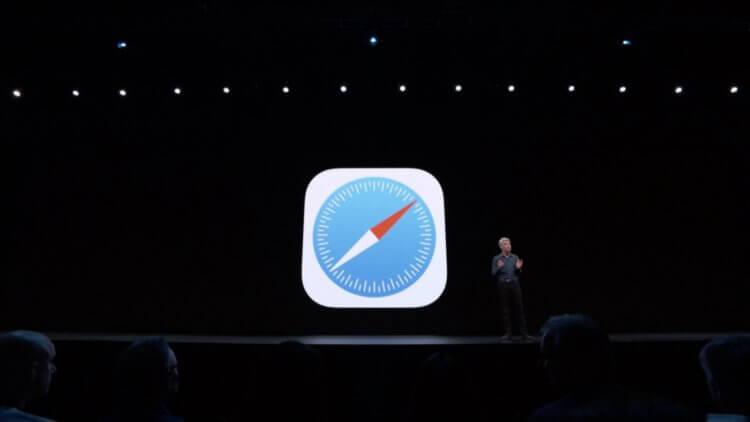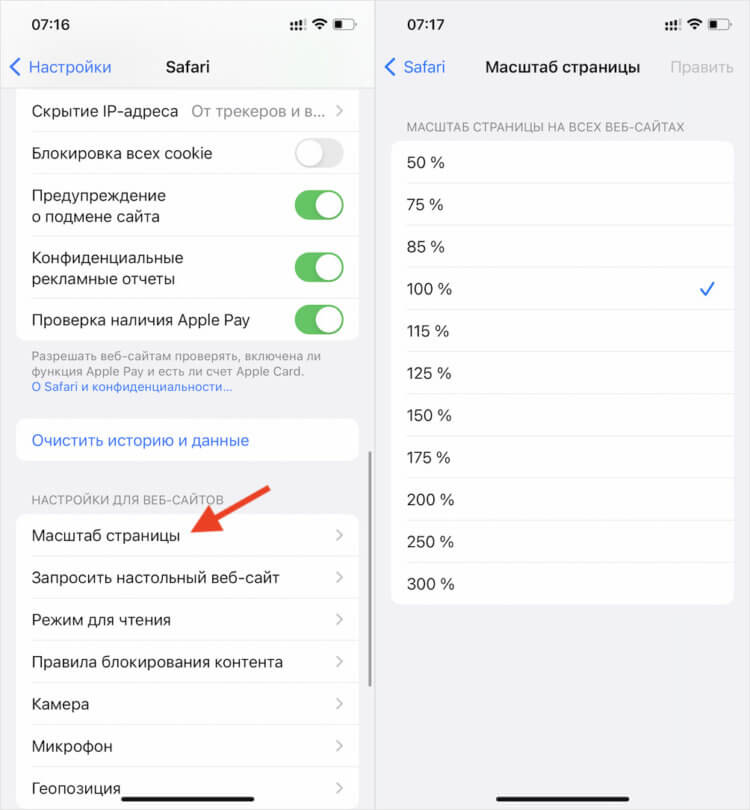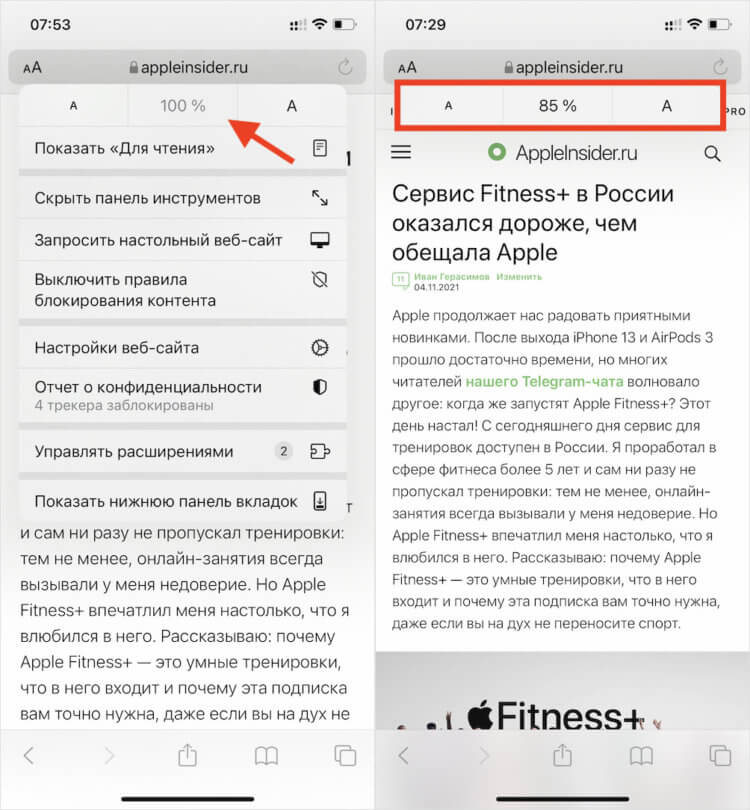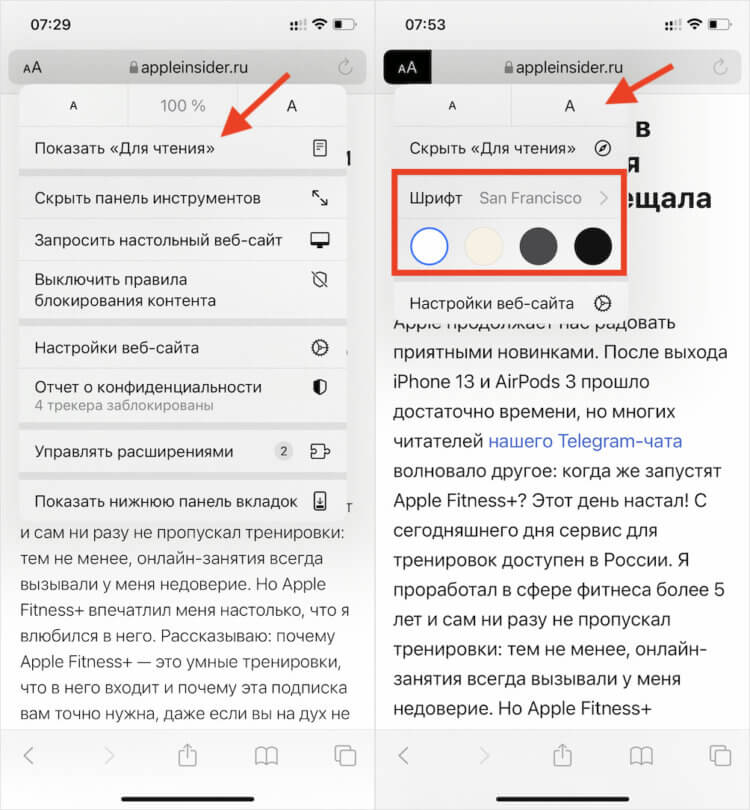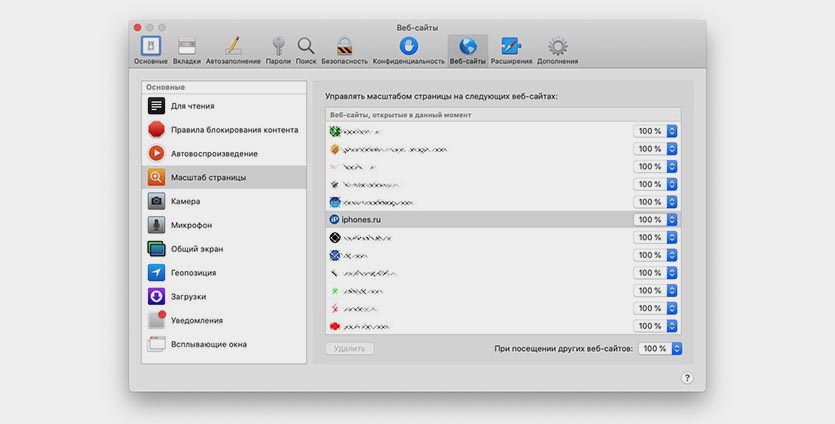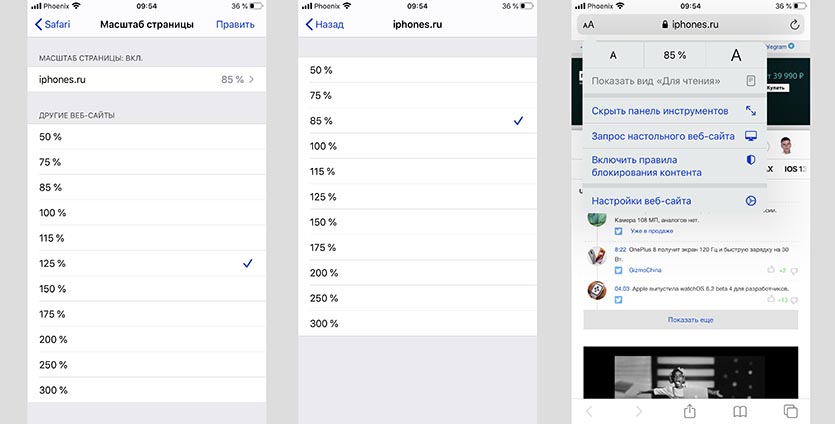- Изменение размера шрифта или масштаба веб-страниц в Safari
- Изменение размера шрифта
- Изменение масштаба
- Очистка истории с сброс размера шрифта и масштаба
- Как увеличить/уменьшить размер шрифта в Safari для iPhone, iPad
- Веб-страницы выглядят запечатленными в Safari? Увеличьте или уменьшите размер шрифта в Safari, чтобы все было лучше
- Руководство
- Продукты, упомянутые в этом посте
- Как увеличить шрифт в Сафари на Айфоне
- Как изменить масштаб страницы в Сафари
- Как включить режим чтения на Айфоне
- Как увеличить шрифт на iPhone в Яндекс браузере, Safari и прочих программах
- Как сделать шрифт больше на Айфоне?
- Увеличение масштаба в браузере Safari
- Сторонние приложения
- Как настроить масштаб веб-страниц в Safari на iPhone и Mac
- Как настроить масштаб в Safari на Mac
- Как настроить масштаб в Safari на iPhone
Изменение размера шрифта или масштаба веб-страниц в Safari
В Safari 10 в ОС macOS Sierra можно настроить размер шрифта или масштаб, чтобы лучше видеть страницы.
Изменение размера шрифта
Можно увеличить или уменьшить размер шрифта на страницах, просматриваемых в Safari в ОС macOS Sierra. Safari будет помнить настройки, пока не будет очищена история.
- Чтобы увеличить размер шрифта, нажмите клавиши Option-Command-Плюс (+)
- Чтобы уменьшить размер шрифта, нажмите клавиши Option-Command-Минус (-)
Или можно открыть меню «Вид» и, удерживая клавишу Option, выбрать «Увеличить текст» или «Уменьшить текст».
Изменение масштаба
Можно увеличить или уменьшить масштаб страниц (текста и изображений), просматриваемых в Safari в ОС macOS Sierra. Safari будет помнить настройки, пока не будет очищена история.
- Чтобы увеличить масштаб, нажмите клавиши Command-Плюс (+)
- Чтобы уменьшить масштаб, нажмите клавиши Command-Минус (-)
Или откройте меню «Вид» и выберите «Увеличить» или «Уменьшить».
Очистка истории с сброс размера шрифта и масштаба
Если очистить историю Safari, для веб-сайтов восстановится размер шрифтов или масштаб по умолчанию.
В меню «История» выберите «Очистить историю». Затем еще раз щелкните «Очистить историю».
Информация о продуктах, произведенных не компанией Apple, или о независимых веб-сайтах, неподконтрольных и не тестируемых компанией Apple, не носит рекомендательного или одобрительного характера. Компания Apple не несет никакой ответственности за выбор, функциональность и использование веб-сайтов или продукции сторонних производителей. Компания Apple также не несет ответственности за точность или достоверность данных, размещенных на веб-сайтах сторонних производителей. Обратитесь к поставщику за дополнительной информацией.
Источник
Как увеличить/уменьшить размер шрифта в Safari для iPhone, iPad
Вот как вы можете увеличить или уменьшить размер шрифта в Safari для iPhone и iPad. Сделайте это, чтобы улучшить читаемость или разместить веб-сайты на экране.
Веб-страницы выглядят запечатленными в Safari? Увеличьте или уменьшите размер шрифта в Safari, чтобы все было лучше
Mobile Safari, возможно, не идеальный браузер, но он ежедневно выполняет работу для миллионов пользователей iPhone и iPad. Если вы используете Safari на устройстве с очень маленьким дисплеем, то все становится действительно на грани, поскольку элементы пользовательского интерфейса выглядят более тесно. Но не волнуйтесь, вы можете все это исправить, просто увеличив или уменьшив размер шрифта в Safari с помощью нескольких простых нажатий. Если вы хотите сжать все на дисплее или жаждать лучшей разборчивости, это решит множество проблем.
Понизить версию MacOS Big Sur Beta до macOS Каталина [Как сделать]
Руководство
Шаг 1. Запустите Safari со своей домашней страницы.
Шаг 2. Загрузите любой веб-сайт.
Шаг 3. Как только сайт загрузится, нажмите на маленькую кнопку «aA» в адресной строке.
Шаг 4. Нажмите на меньшую букву «А», чтобы уменьшить размер шрифта, или на большую букву «А», чтобы увеличить его. Нажмите на процент в середине, чтобы вернуться к 100%, который является масштабированием по умолчанию для просматриваемого веб-сайта.
Как создать установочный диск USB MacOS Big Sur Beta [Учебник]
Это действительно так просто.
Это одна из функций Safari, которую я часто использую. Особенно на веб-сайтах, которые отказываются правильно масштабироваться по всем направлениям, вынуждая вас делать ручные настройки, чтобы все было лучше. Эта функция особенно полезна, когда вы используете iPhone в ландшафтном режиме и вам нужно, чтобы страница выглядела правильно, чтобы вам не пришлось делать слишком много прокрутки, чтобы найти нужный фрагмент.
Помните одну вещь: если вы внесете изменения в размер страницы и вернетесь на сайт позднее, вы заметите, что ваши предпочтения запомнены. Конечно, чтобы сбросить его до 100%, нажмите на кнопку «aA» в адресной строке и нажмите на процент, который вернет шкалу к значению по умолчанию, равному 100%.
Проверьте следующее, прежде чем отправиться в путь:
- Вы можете проверить время автономной работы AirPods от Apple Watch, вот как
- Скрыть уведомления о блокировке экрана в iOS 13 и iPadOS [Учебник]
- Как конвертировать живые фотографии в GIF, видео или фото на iPhone [Руководство]
- Включить темный режим в WhatsApp Web – Как
Продукты, упомянутые в этом посте

AirPods
103,79 долларов США
Источник
Как увеличить шрифт в Сафари на Айфоне
Safari — чрезвычайно удобный браузер. Настолько удобный, что даже собственные попытки Apple сделать его ещё лучше, сместив адресную строку в нижнюю часть экрана, не увенчались успехом. Пользователи не одобрили это решение ещё на стадии тестирования и дали понять компании, что это совершенно не то, чего они хотят. В результате браузеру вернули изначальный вид, оставив всё так, как и было. Но одно дело — интерфейс, и совершенно другое — сами сайты, которые априори не могут подстроиться под предпочтения большинства. Значит, будем настраивать их вёрстку самостоятельно.
Safari позволяет настроить не только свой интерфейс, но и вёрстку сайтов
Если размеры элементов сайтов в Сафари кажутся вам слишком маленьким или, наоборот, слишком большим, не переживайте. Всё можно изменить. Для этого в настройках устройств Apple есть специальный инструмент, который позволяет изменить масштаб сайтов, сделав их больше или меньше, в зависимости от того, как вам нравится больше.
Как изменить масштаб страницы в Сафари
Если нужно изменить размер страницы в Safari на iOS, вам потребуется:
- Перейдите в «Настройки» и откройте Safari;
- Пролистайте вниз и откройте «Масштаб страницы»;
Менять масштаб страницы — не очень удобно. Но кому-то это наверняка нужно
- В открывшемся окне выберите процент увеличения;
- Откройте Safari и сравните результат с предыдущим.
Несмотря на то что настройки Safari позволяют изменять масштаб страницы, это всё-таки не изменение размера шрифта. В этом случае просто меняются габариты визуальных элементов сайта, как если бы вы просто зазумили его жестом pinch-to-zoom. Само собой, пользоваться этим не очень удобно. Но есть возможность просто изменить размер шрифта на сайте.
- Запустите Safari и откройте любой сайт с текстом;
- Дождитесь загрузки и в левом углу нажмите «аА»;
Эта настройка позволяет менять только шрифт, не сбивая вёрстку
- Нажимайте на буквы «а» или «А» по обоим сторонам от значка «100%» (это меняет размер самого шрифта);
- Следите за тем, как меняется шрифт, и выберите нужный размер.
В этом случае действительно будет меняться сам шрифт, не сбивая вёрстку. Причём настройки вступят в силу только для конкретного сайта. Допустим, если я изменил размер шрифтов в Safari на AppleInsider.ru, на всех остальных всё останется по-старому. То есть конфигурировать каждый сайт придётся в отдельности. Это сделано для того, чтобы не сбить вёрстку сразу всех веб-страниц, если что-то пойдёт не так.
Как включить режим чтения на Айфоне
Настройки шрифтов в Сафари сохраняются навсегда. Браузер запоминает все установки, а потом воспроизводит их каждый раз, когда вы открываете тот самый сайт, где изменили размер вёрстки. В принципе, у настроек нет срока службы, поэтому скорее всего они останутся с вами до тех пор, пока вы не проведёте чистку браузера, то есть не удалите все данные.
Однако это не все настройки. При желании вы можете так же можете убрать все визуальные элементы, кроме текста и картинок, и даже изменить цвет подложки сайта. Всё это делает режим для чтения:
- Откройте сайт с текстом и нажмите «аА»;
- Здесь включите опцию «Режим для чтения»;
Режим чтения не только блокирует лишние визуальные элементы сайта, но и позволяет настроить шрифт, его размер и даже подложку сайта
- Настройте размер шрифта, как в инструкции выше;
- Если нужно измените цвет подложки сайта.
Как настроить iPhone для продуктивной работы
Здесь доступно четыре варианта: чисто-белый, кремовый, серый и чёрный (по сути, это и есть ночной режим). При выборе серого и чёрного цветов цвет текста инвестируется, становясь противоположного оттенка. То есть если раньше он был чёрным, то теперь станет белым или бело-серым. Это делается для того, чтобы вы сохранили возможность различать текст на изменившемся фоне.
Режим для чтения хорош тем, что он, во-первых, убирает все лишние элементы сайта, оставляя только нужную информацию, а, во-вторых, блокирует всю рекламу. Таким образом вы не будете видеть навязчивых объявлений, читая статьи на любимом ресурсе. Для этого даже не потребуется блокировщик рекламы. Safari всё заблокирует автоматически. Но, когда вы отключите режим чтения, всё вернётся обратно.
Источник
Как увеличить шрифт на iPhone в Яндекс браузере, Safari и прочих программах
Обладатели смартфонов iPhone с небольшими экранами часто интересуются вопросом — как увеличить шрифт на Айфоне в Яндексе (браузере) и прочих программах, чтобы улучшить читаемость текста. Рассмотрим простую инструкцию на реальных примерах с видео.
Как сделать шрифт больше на Айфоне?
Стоит понимать разницу между встроенными и сторонними приложениями. В первом случае, можно внести нужные корректировки непосредственно в параметрах системы iOS. А вот утилиты других разработчиков, загруженные из App Store настраиваются отдельно. И не всегда в них присутствует возможность изменения размера текста.
- Откройте «Настройки», воспользовавшись значком на рабочем столе:
- Переходим в раздел «Экран и яркость»:
- Листаем вниз и видим пункт «Размер текста». Обратите внимание на опцию «Жирный шрифт» — она также может Вам пригодиться:
- Теперь просто двигаем ползунок вправо пока не добьемся нужного эффекта:
Но это еще не всё! Если захотите еще больше увеличить шрифт на Айфоне, тогда стоит вернуться на главную страницу системных настроек, войти в раздел «Универсальный доступ»:
- Внутри обнаружите пункт «Дисплей и размер», далее находим «Увеличенный текст» и видим уже знакомый регулятор. Однако, если активировать опцию «Увеличенные размеры», то возможности значительно расширятся:
Увеличение масштаба в браузере Safari
Даже не пробуйте искать параметры в самом приложении Сафари. Это Вам не Андроид! Необходимо:
- Открыть «Настройки» iOS 12 или 13:
- Находим нужный софт в перечне:
- В секции «Настройки для веб-сайтов» изменяем масштаб страницы в процентном соотношении:
Теперь при просмотре страниц в интернете текст и прочий контент станет больше.
Сторонние приложения
В начале обзора мы упоминали, что в каждой утилите, загруженной из App Store, есть свои опции. Не всегда доступно управление размером шрифта. К примеру, в Яндекс браузере их нет. А в мессенджере Telegram — есть (раздел «Оформление»):
Кстати, если у Вас операционная система iOS 12, то раздел «Универсальный доступ» Вы найдете внутри основных настроек. И нужно будет искать пункт «Зрение». Именно там находится управление размером текста.
Источник
Как настроить масштаб веб-страниц в Safari на iPhone и Mac
У некоторых пользователей есть проблемы с чтением текста на сайтах. Жест зуммирования двумя пальцами никто не отменял, но быстро надоест делать это каждый раз при открытии новой страницы в браузере. Да и горизонтальная прокрутка не добавляет удобства при таком способе увеличения.
В браузере Safari есть специальный раздел настроек, которые задаются один раз и в дельнейшем помогут просматривать сайты в нужном масштабе как на компьютере, так и на смартфоне.
? Спасибо re:Store за полезную информацию. ?
Сейчас расскажем, как задать глобальные правила настройки масштаба или параметры отображения для конкретного сайта.
Как настроить масштаб в Safari на Mac
1. Переходим в настройки браузера через строку меню или сочетание клавиш Command “,”
2. Открываем раздел Веб-сайты.
3. Переходим в меню Масштаб страниц.
4. Настраиваем подходящий масштаб страницы для конкретного сайта (его вкладка должна быть открыта в браузере) или для всех сайтов глобально.
Можете задать комфортное значение от 50% до 300%. Теперь все открываемые сайты будут сразу отображаться с примененными параметрами масштабирования.
Во время работы с браузером можно вручную менять масштаб страниц при помощи горячих клавиш Command “+” и Command “-“. Сбросить значение масштаба можно при помощи шортката Command 0.
Как настроить масштаб в Safari на iPhone
На смартфоне есть похожее меню настроек, которые позволяет задать значение масштаба для отображения сайтов.
1. Переходим в Настройки – Safari – Масштаб страницы.
2. Выбираем подходящий масштаб для всех загружаемых сайтов в Safari.
3. Перезагружаем страницу в браузере для отображения с новыми настройками масштабирования.
4. Если настроить масштаб отображения вручную (через кнопку в адресной строке) для конкретного сайта, будет создано отдельное правило. Его настройки в дельнейшем можно редактировать в этом же меню.
Так можно задать глобальный параметр и несколько значений увеличения для конкретных сайтов.
Источник